1. 背景
C#(C Sharp)是一款windows上的开发语言,其优势是开发窗口程序比较简单快捷。
OpenCV是一款常用的图像处理库,但是官方支持C++和Python。
OpenCvSharp是一款使得OpenCV支持C#开发的一个库。基于Visual Studio开发。
以下跟着本文,建立一个OpenCvSharp的hello world.
2. 环境
Win10 + Visual Studio 2019 + OpenCvSharp4
3. 准备Visual Studio 2019
下载页面是https://visualstudio.microsoft.com/vs/。社区版,注册一下即可免费使用。另外需要使用VIsual Studio Installer安装"通用Windows平台开发",让我们可以使用C#开发桌面程序。
4. 安装好(Windows)Visual C++ 2019 Redistributable Package
这是因为官方说明[1]需要这个运行包。
5. Hello world
5.1 新建工程,输入工程名字。
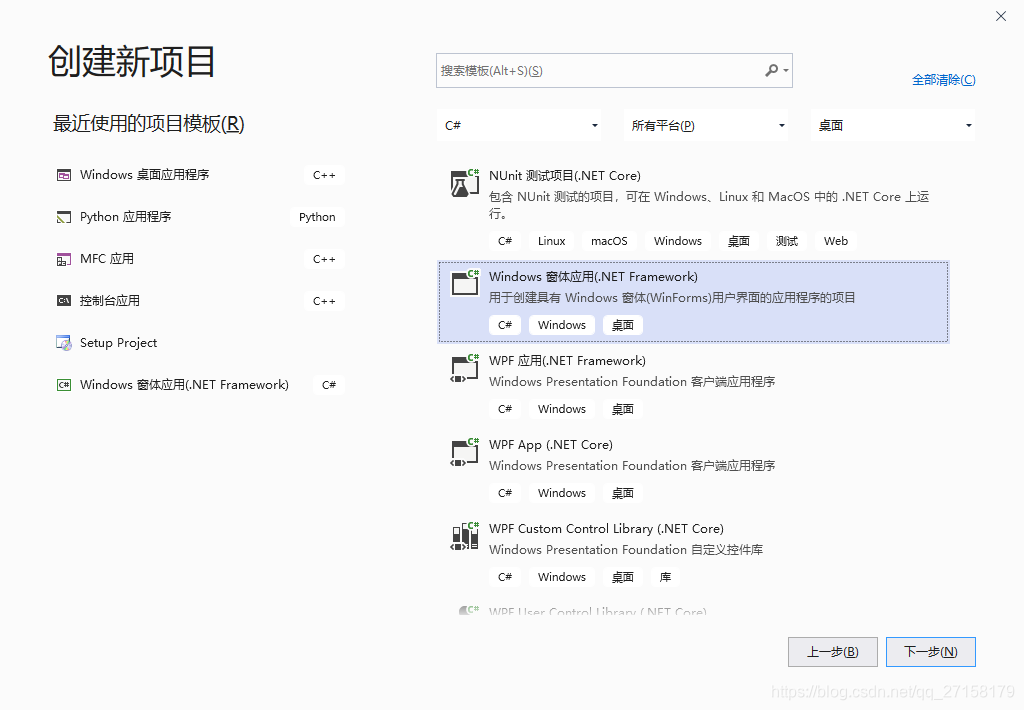
5.2 为工程添加OpenCvSharp的dll
工具->NuGet包管理器->管理解决方案的NuGet程序包->分别安装OpenCvSharp4和OpenCvSharp4.runtime.win


扫描二维码关注公众号,回复:
12271253 查看本文章


5.3 添加核心代码
5.3.1 双击红色框内的任意地方
双击后,会出现代码窗口。

在上方输入:
using OpenCvSharp;在Form1_Load()函数中,输入代码

全部代码:
using System;
using System.Collections.Generic;
using System.ComponentModel;
using System.Data;
using System.Drawing;
using System.Linq;
using System.Text;
using System.Threading.Tasks;
using System.Windows.Forms;
using OpenCvSharp;
namespace OpenCVSharp_Test1
{
public partial class Form1 : Form
{
public Form1()
{
InitializeComponent();
}
private void Form1_Load(object sender, EventArgs e)
{
Mat src = new Mat("C:\\Users\\qjfen\\Pictures\\Lenna-Kuurmaa-vanilla-ninja-13314479-1024-768.jpg", ImreadModes.Grayscale);
// Mat src = Cv2.ImRead("lenna.png", ImreadModes.GrayScale);
Mat dst = new Mat();
Cv2.Canny(src, dst, 50, 200);
using (new Window("src image", src))
using (new Window("dst image", dst))
{
Cv2.WaitKey();
}
}
}
}
6 编译工程与运行
6.1 快捷键编译工程shift + ctrl + B
6.2 运行

参考地址:
1. OpenCvSharp官方github仓库,https://github.com/shimat/opencvsharp